Как SharePlay работает в FaceTime на Mac Sonoma, Ventura
Пришло время создать ссылку FaceTime SharePlay или совершить вызов FaceTime, чтобы транслировать любимые шоу, фильмы и другой контент с друзьями. Хотя Apple TV и Apple Music уже поддерживаются потоковыми сервисами, некоторые сторонние сервисы, такие как Hulu, HBO Max и т. д., также совместимы с FaceTime SharePlay. Эта концепция ничем не отличается от популярных приложений для видеоконференций, таких как Zoom, Skype и Google Meet; однако, если вы предпочитаете оставаться рядом с Apple, FaceTime SharePlay — это все, что вам нужно.
Поскольку это ново для всех пользователей, вам следует узнать, какие приложения поддерживают SharePlay; как вы делитесь FaceTime? Как пригласить в FaceTime SharePlay и многое другое. Пришло время преодолеть пандемию и провести целые дни за просмотром шоу с друзьями.
Как использовать FaceTime SharePlay?
Что такое FaceTime SharePlay?
С помощью SharePlay вы можете транслировать фильмы и шоу с друзьями; контент будет транслироваться и синхронизироваться на всех устройствах и запускаться одновременно на всех устройствах, которые являются частью вашего SharePlay. Плюсом является то, что вы можете видеть участников вашей вечеринки SharePlay и обсуждать их по телефону FaceTime, не выходя из трансляции. Кроме того, элементы управления воспроизведением доступны всем участникам SharePlay.
Такая функция, как FaceTime SharePlay, уже давно предлагается Hulu, Amazon Prime Video, DisneyPlus и другими; однако с FaceTime SharePlay вам не нужно использовать сторонние сервисы при потоковой передаче на устройства Apple, включая iPhone, iPad и Mac.
ОС, поддерживаемая FaceTime SharePlay
- macOS Monterey или более поздняя версия на Mac
- iOS 15 или новее на iPhone
- iPadOS 15 или новее на iPad
Включить/отключить SharePlay для FaceTIme на Mac и iPhone
Мак:-
Смотрите шоу, слушайте музыку и используйте приложения вместе во время вызовов FaceTime.
Разрешите этим приложениям автоматически запускать SharePlay и автоматически присоединяться к людям, с которыми вы раньше использовали SharePlay. Выполните следующие действия, чтобы включить SharePlay или отключить SharePlay в настройках FaceTime.
- Откройте FaceTime на Mac. В верхнем меню Mac > FaceTime > Настройки.
- Перейдите на вкладку SharePlay > установите флажок «Включить Share Play».

Для iPhone: –
Смотрите шоу, слушайте музыку и используйте приложения вместе во время вызовов FaceTime.
- Откройте приложение настроек > FaceTime > выберите SharePlay > Включить переключатель SharePlay. вот и все.

Поделитесь всем экраном или приложением в FaceTime Share Play
Во время звонка FaceTime есть возможность поделиться всем экраном или только определенным приложением. И работайте вместе без какого-либо стороннего программного обеспечения. Эта бесплатная функция также поддерживается в игровом приложении.
 общий доступ ко всему экрану или только к конкретному приложению в FaceTime-Call-на-Mac
общий доступ ко всему экрану или только к конкретному приложению в FaceTime-Call-на-Mac
Делитесь и смотрите телепередачи и фильмы Apple TV через SharePlay в FaceTime
Смотрите вместе с друзьями, общайтесь, звоните и транслируйте видео на всех устройствах, совместимых с Share play (iPhone, iPad, Mac). Во время вызова FaceTime нажмите значок SharePlay, чтобы начать обмен.
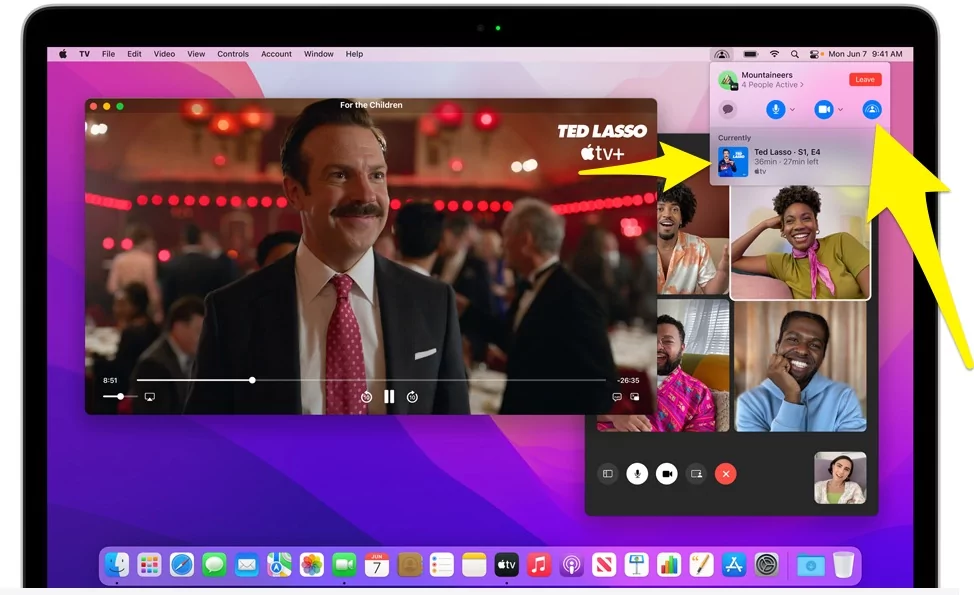 смотреть-телешоу-и-фильмы-на-shareplay-на-mac-shareplay
смотреть-телешоу-и-фильмы-на-shareplay-на-mac-shareplay
Смотрите и слушайте вместе
Используйте синхронизированное воспроизведение и управляйте общими фильмами и музыкой во время вызова FaceTime.
 смотреть и слушать вместе в Facetime-shareplay
смотреть и слушать вместе в Facetime-shareplay
Какие сервисы поддерживает FaceTime SharePlay?
Хотя Apple Music и Apple TV, очевидно, получат FaceTime SharePlay, в группу добавлено несколько популярных сторонних потоковых сервисов. Он использует API для управления контентом на разных устройствах.
- Хулу
- ГБО Макс
- Дисней+
- ТИК Так
- Парамаунт+
- Плутон ТВ
- Твич
- Мастер класс
- ЭСПН+
- НБА ТВ
Чего-то не хватает? Да, очень жаль, что Netflix пока не получил поддержки FaceTime SharePlay. Но, конечно, мы ожидаем, что Netflix очень скоро перейдет под крышу поддержки потоковой передачи SharePlay. Кроме того, Spotify также получит поддержку в приложении Spotify iOS для SharePlay на устройствах iOS. Если у вас возникли проблемы с приложением, обратитесь к разработчику приложения.
Могут ли пользователи Android и Windows присоединиться к вашей вечеринке по просмотру FaceTime?
Как заявляет Apple, FaceTime SharePlay ограничен только iOS, iPadOS и macOS. Несмотря на то, что вызовы FaceTime доступны для пользователей Android и Windows, вы не можете транслировать их или делиться экраном с любым устройством, отличным от Apple.
Как использовать FaceTime SharePlay?
- Убедитесь, что на iPhone, iPad и Mac установлены iOS 15, iPadOS 15 и macOS Monterey или более поздние версии соответственно. Выполните следующие шаги, чтобы создать ссылку FaceTime для любого устройства.
- Откройте FaceTime на своем устройстве iOS или iPadOS.
- Нажмите «Создать ссылку» или нажмите кнопку «Новый FaceTime», чтобы создать новую ссылку на Watch Party.
- Ссылка FaceTime создана? Нажмите кнопку «i» рядом со ссылкой FaceTime в разделе «Предстоящие».
- Выберите «Поделиться ссылкой».
- На странице общего доступа вы можете выбрать любой носитель, чтобы поделиться ссылкой FaceTime SharePlay с другими пользователями Apple, например iMessage, WhatsApp, электронная почта, текстовое сообщение, Messenger и т. д.
- Как только вы поделитесь ссылкой FaceTime, другие пользователи Apple смогут присоединиться к вызову FaceTime. Позвольте своим друзьям присоединиться по ссылке.
- Теперь вы можете начать потоковую передачу из служб, совместимых с FaceTime SharePlay, как указано выше.
- Одной из замечательных особенностей является то, что все посетители SharePlay могут управлять воспроизведением, например воспроизводить, приостанавливать, пересылать вперед и т. д.
Можете ли вы поделиться экраном в WhatsApp?
К сожалению нет! Вы не можете делиться экраном в WhatsApp при использовании FaceTime SharePlay. Обратитесь к разделу выше, чтобы узнать полный список сторонних приложений, совместимых с FaceTime SharePlay, кроме Apple Music и Apple TV.
Как поделиться экраном в FaceTime?
Используя FaceTime SharePlay, вы можете быстро поделиться экраном в FaceTime. Как перенести экран? Просто создайте ссылку FaceTime, которой можно поделиться, и используйте любое приложение, например «Сообщения», WhatsApp, Messenger и т. д., чтобы поделиться ссылкой FaceTime со своими друзьями, коллегами и позволить им присоединиться к вызову FaceTime. Позже вы сможете поделиться с ними экраном.
Можете ли вы поделиться видео в FaceTime?
Да, вы можете поделиться видео в FaceTime. Создав ссылку Shareable FaceTime, можно поделиться экраном FaceTime как на Mac, так и на iPhone. Узнайте, как поделиться видео в FaceTime, из раздела выше.
Можете ли вы поделиться экраном FaceTime Mac?
Как вы можете совместно использовать экран FaceTime на MacBook Pro? Процесс ничем не отличается: просто создайте ссылку FaceTime и поделитесь ею с пользователями Mac, а затем поделитесь экраном iPhone с Mac одним щелчком мыши.








